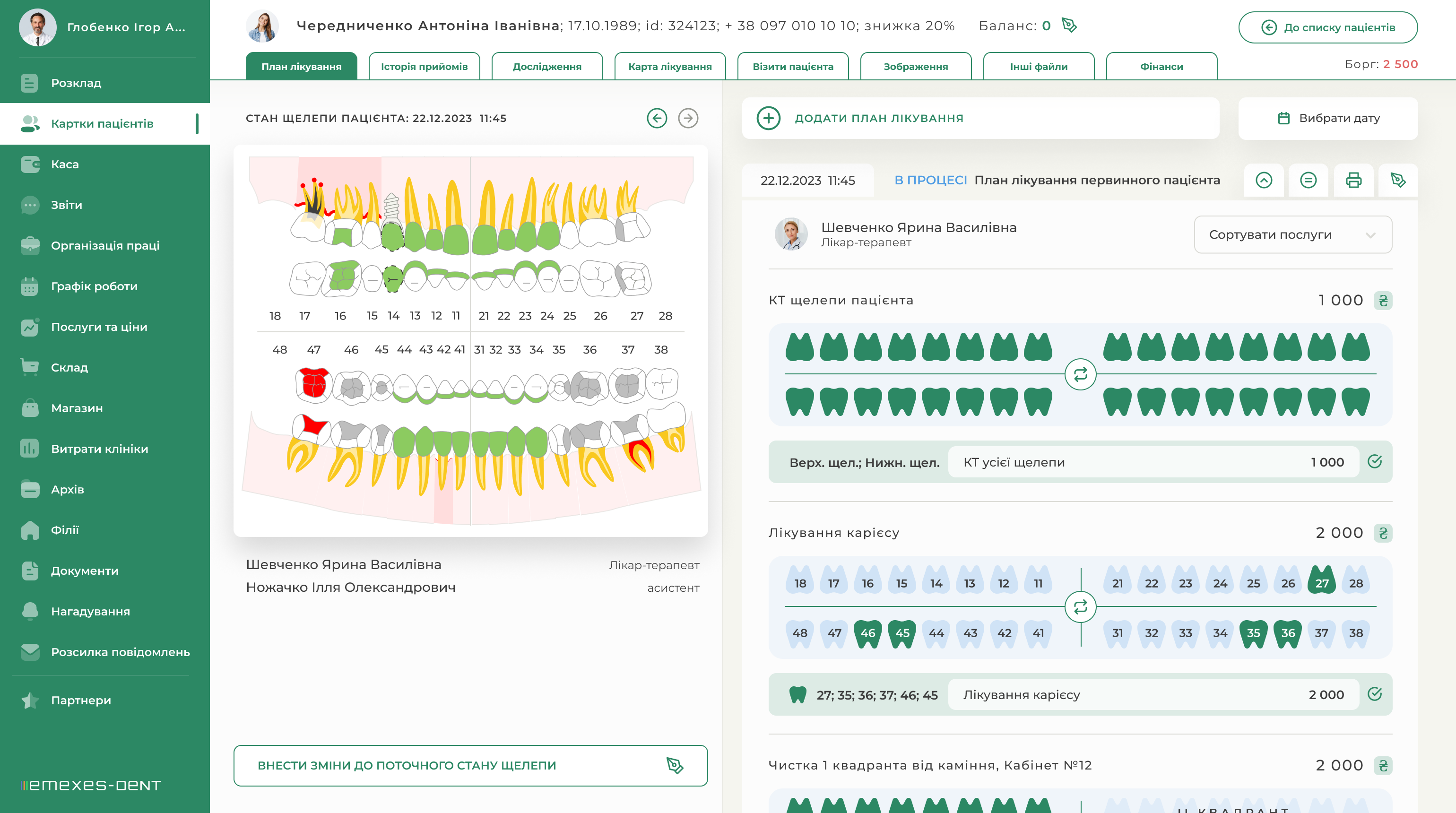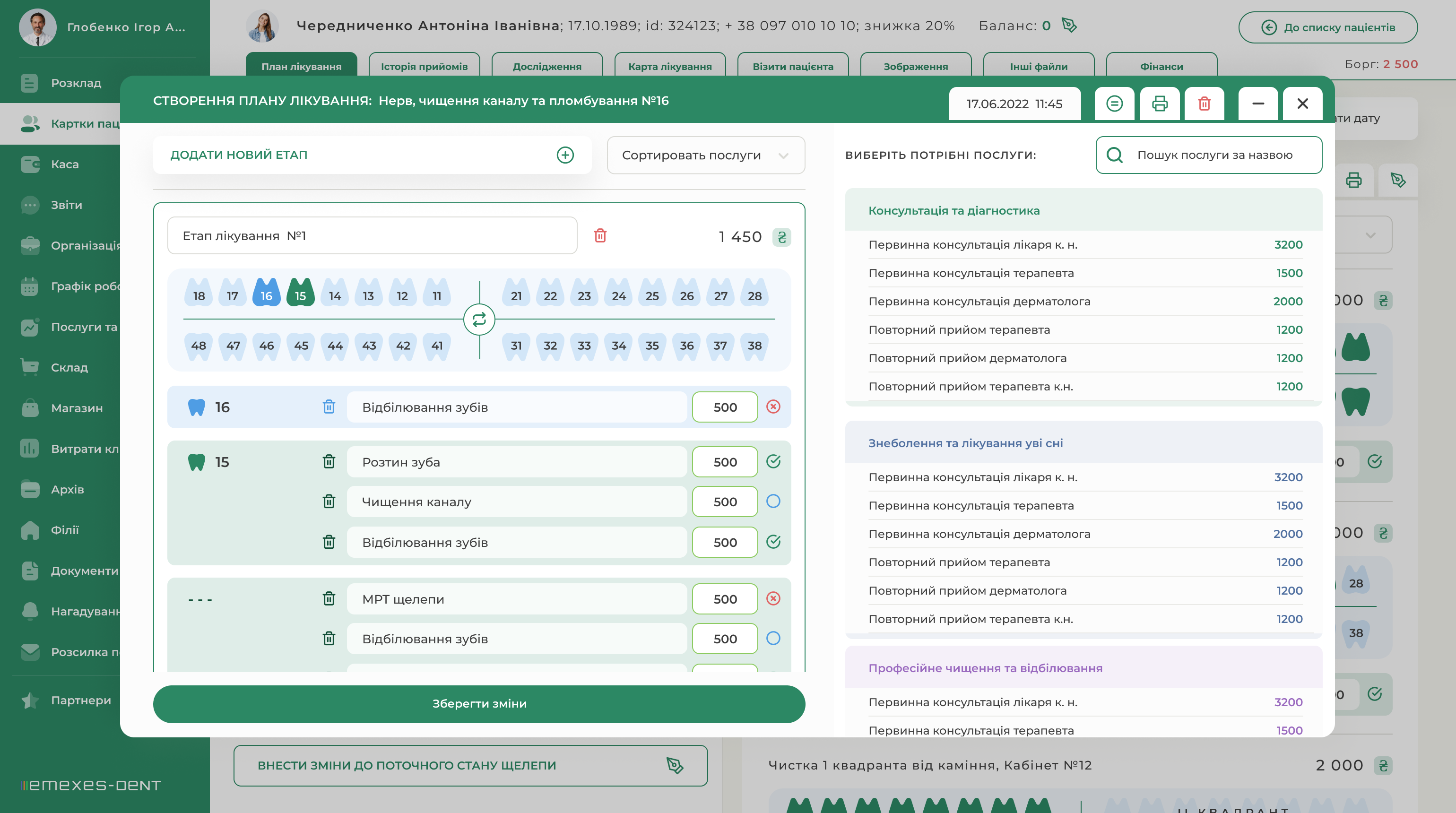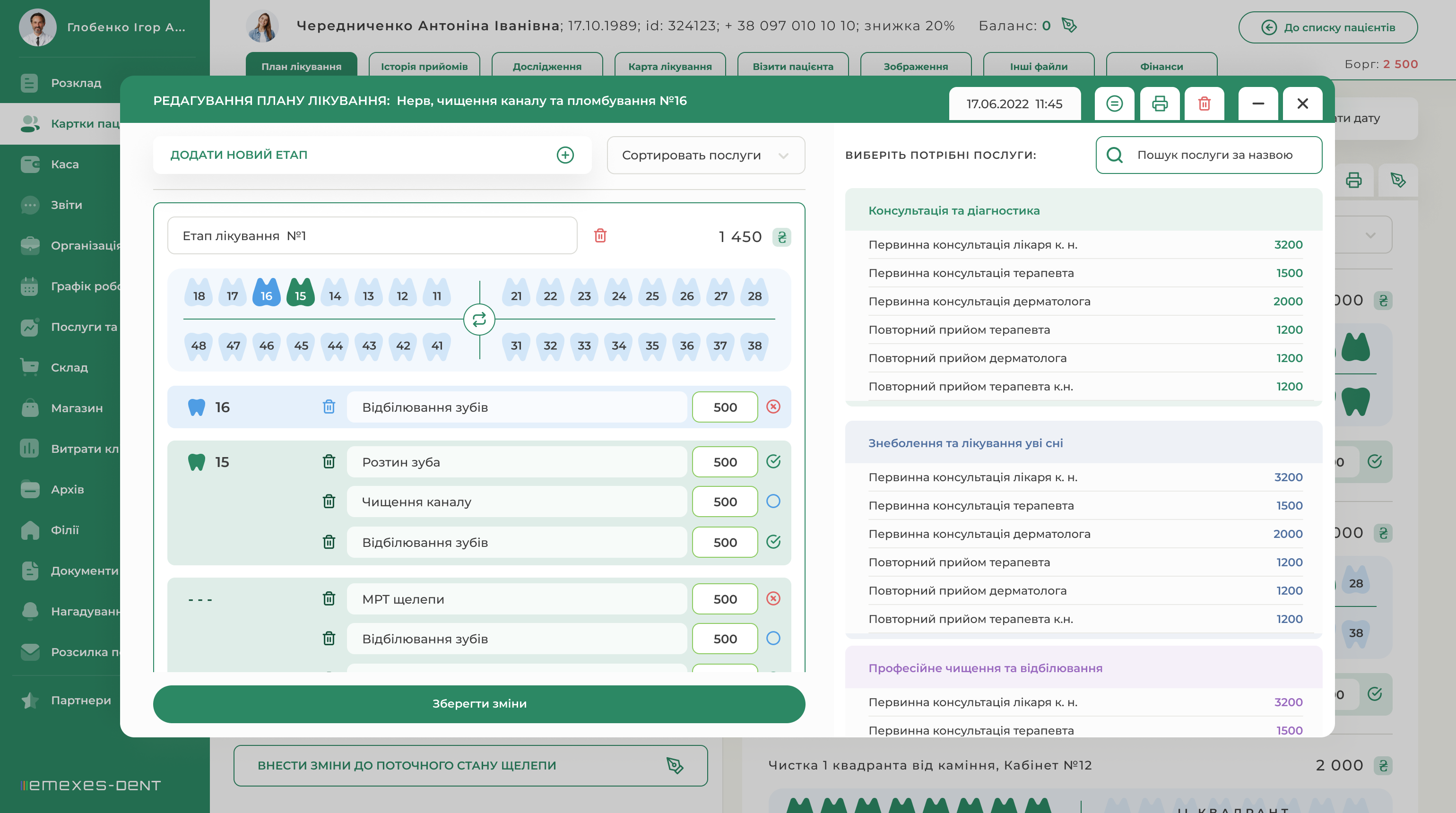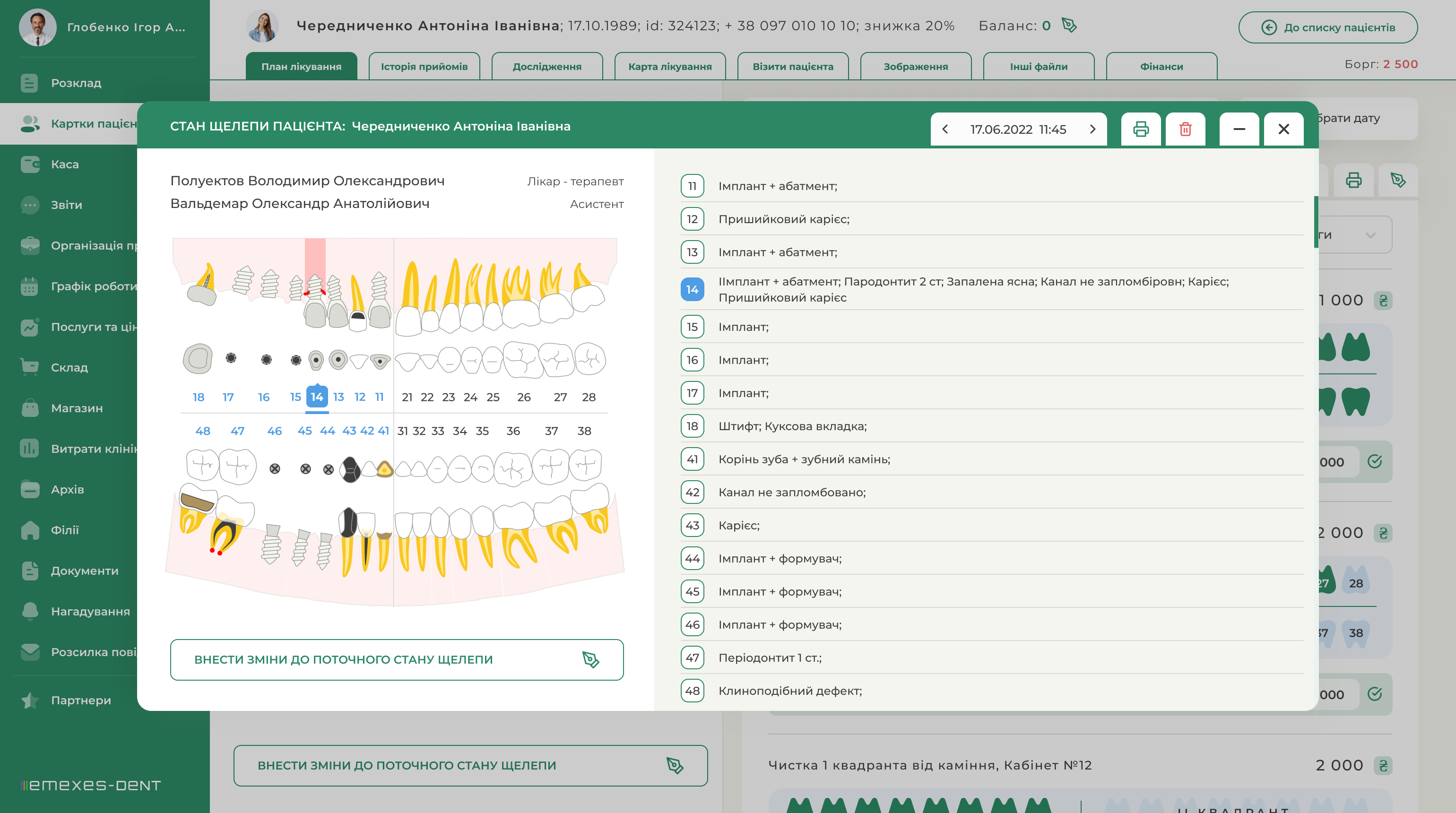Після переходу до Картки пацієнтів у верхній частині сторінки ви бачите всі її розділи. Також тут є кнопка «До списку пацієнтів», яка дозволяє повернутися назад. Нижче ви бачите зліва перший розділ «План лікування» який включає: поточний стан щелепи (зліва) і створені раніше плани лікування пацієнта (праворуч). Для пошуку вже створеного плану в потрібному часовому проміжку можна скористатися кнопкою «Вибору дати».
Створені плани лікування за замовчуванням відображаються згорнутими, але їх можна відкрити для детального перегляду, за необхідності приховати вартість процедур і роздрукувати. Можливість редагування плану лікування залежить від того, чи вказаний фахівець у переліку лікарів та асистентів при його створенні. Створенням плану лікування займаються зазвичай лікарі чи асистенти.
"Додати план лікування" – це кнопка, яка завжди знаходиться над списком вже створених планів. Після її натискання у модальному вікні ви вказуєте:
1. Лікаря, що створює план лікування та лікарів, які беруть участь у лікуванні.
2. Асистента, якщо такий співробітник необхідний лікарю як помічник. Також можна вказати асистентів лікарів, що беруть участь у лікуванні.
3. Короткий опис плану лікування, яке буде використовуватися у якості назви.
Лікарі та Асистенти, зазначені в модальному вікні, мають доступ до редагування плану лікування, а також можуть його видалити. Отже, якщо лікар хоче дати можливість редагування плану лікування іншому фахівцю, його необхідно попередньо вказати в модальному вікні створення плану лікування. Натиснувши кнопку «Зберегти», перед вами з'явиться спливаюче вікно нового плану лікування, яке ви можете згорнути для перегляду будь-якої іншої інформації в системі. У лівій частині вікна відображається "Зубна сітка", з можливістю вибору параметра відображення щелепи:
1. Зуби окремо.
2. Квадранти щелепи.
3. Верхня та нижня щелепи.
4. Сегменти щелепи.
5. Дитяча щелепа (молочні зуби).
Праворуч відображаються доступні процедури. Лікар може призначати заплановані роботи як окремому зубу, щелепі, квадранту, сегменту, так і кільком відразу або присвоїти їх до всього етапу як загальну послугу, не прив'язуючись до локації. План лікування може складатися як з одного етапу, так із декількох. Кожному етапу можна надати власну назву. Для додавання нового етапу необхідно натиснути однойменну кнопку у верхній частині спливаючого вікна. За потреби будь-який етап можна видалити з плану лікування.
Створення плану лікування починається з додавання до нього НОВОГО ЕТАПУ, після чого справа активується перелік послуг, які можна додати до етапу. Після вибору послуги праворуч, вона вноситься у поточний етап зліва. При цьому, якщо в зубній сітці не вибрано жодного об'єкта, послуга не буде прив'язана до конкретної локації.
Для того щоб призначити процедуру окремому зубу або об'єкту щелепи, необхідно попередньо вибрати об'єкт, а вже після цього натиснути на потрібну процедуру в списку справа. Після цього у рядку із запланованою послугою зліва, скорочено вказується той самий об'єкт, який вибрано у сітці. Для призначення процедури відразу кільком об'єктам сітки можна скористатися затисканням комбінації клавіш Ctrl або Shift . Подібним методом за необхідності можна призначати відразу кілька процедур на один об'єкт.
У процесі додавання етапів та послуг, вони автоматично зберігаються у вже створеному плані лікування. У цьому ж вікні доступні функції формування друку документа та приховування цін, які формуються виходячи з доданих процедур.
Створений план відображається у загальному списку праворуч. Ми можемо переглянути план лікування та змінити статус запланованих процедур, які за замовчуванням додаються сюди зі статусом «Не виконано». У процесі лікування пацієнта, лікарі та асистенти, що фігурують у плані лікування, можуть змінювати статус запланованих процедур на «Виконано» або на «Заплановано наступного разу».
Для зміни статусу послуги в етапі, необхідно натиснути на неї лівою кнопкою миші і тоді перед вами відкриється меню статусів. Дана дія є доступною як при перегляді плану лікування, так і при його редагуванні.
Для редагування плану лікування необхідно натиснути на відповідний значок у правому верхньому кутку. Тут ви зможете внести зміни до плану лікування або повністю його видалити. Для редагування конкретного ЕТАПУ лікування, його необхідно попередньо виділити. Тут також можна сортувати відображення послуг за статусами, щоб роздрукувати план лікування в потрібній формі.
Поточний стан щелепи пацієнта – важлива частина розділу «План лікування», яка фактично відображає всі попередні втручання в щелепу, стан зубів та поставлені лікарем діагнози при огляді пацієнта. Карта щелепи – спливаюче вікно, яке можна згорнути.
1. РЕДАГУВАННЯ СТАНУ ЩЕЛЕПИ
Стан щелепи первинного пацієнта спочатку створюється зі здоровим пародонтом та інтанктними зубами. Для внесення змін необхідно натиснути кнопку «Внести зміни до поточного стану щелепи». Після чого у модальному вікні вказуються лікар та асистент. Далі буде створено стан щелепи відповідно до останніх змін, які можна редагувати. У лівій половині вікна знаходиться карта щелепи, а в правій – стани, які можна надавати об'єктам. Номери інтактних об'єктів на мапі ліворуч залишаються чорними до внесення змін до їхнього стану, а ті, що редагувалися, відображаються синім кольором. Синім текстом з підкресленням позначаються призначені їм стани.
Порядок зміни стану щелепи наступний. У лівій частині вікна ви вибираєте об'єкт і праворуч вказуєте його стан. Після чого вибираєте інший об'єкт та повторюєте процедуру. Якщо ви бажаєте привласнити один стан кільком об'єктам, ви можете виділити їх за допомогою клавіш Ctrl або Shift або скористатися кнопкою «Виділити всі об'єкти».
У карті щелепи передбачено позначення стану пломб та коронок пацієнта (окрім тимчасової). Червоний колір означає, що пломба з дефектом, а зелений колір означає, що пломба в хорошому стані.
Якщо ви помилково призначили зубу той чи інший стан, ви можете скористатися кнопкою у вигляді стрілочки «Скасувати останню дію». Також у лівій частині вікна доступна кнопка «Повернути у початковий стан», яка повертає вихідний стан щелепи (на момент початку редагування).
2. ПЕРЕГЛЯД СТАНУ ЩЕЛЕПИ ПАЦІЄНТА
Після збереження результатів редагування, стан щелепи вноситься до архіву. Після цього вам доступний детальний перегляд карти щелепи. Для цього у вкладці ПЛАН ЛІКУВАННЯ натисніть на карту щелепи і перед вами відкриється вікно перегляду з описом стану кожного зуба та відображенням авторів редагування. У цьому вікні ви можете дивитися архів, перемикаючи попередні стани щелепи стрілками поруч із датою редагування. Також ви можете видаляти попередні стани щелепи з архіву, якщо ви були їх автором.